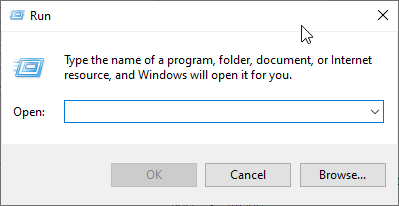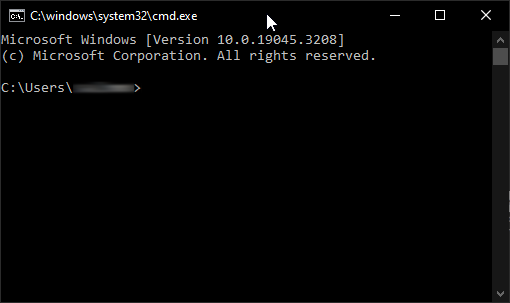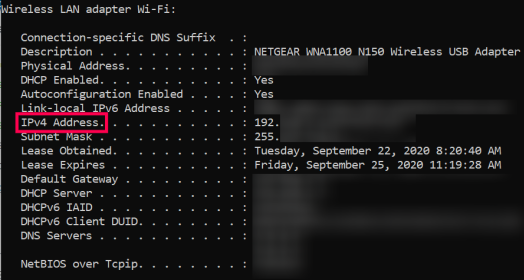Как узнать IP-адрес вашего сервера в Minecraft
Хотите создать свой собственный многопользовательский сервер Minecraft? Хотите узнать IP-адрес сервера Minecraft, чтобы другие могли подключиться к вашему серверу Minecraft? Из этого туториала вы узнаете, как узнать IP-адрес вашего сервера в Minecraft, как настроить собственный сервер Minecraft и как пригласить на него других (см. Часто задаваемые вопросы).
Понимание серверов Minecraft
Шахтерское ремесло — фантастическая игра, любите ли вы играть в одиночку, на устройствах по локальной сети или в многопользовательском режиме. Для игры, которая на первый взгляд выглядит такой простой, она обладает удивительной глубиной и бесконечно увлекательна. Возможность играть на серверах Minecraft — это настоящее преимущество для тех, кто хочет альтернативу игре в Minecraft в одиночку в своем собственном мире. Играть в Minecraft с другими людьми — это очень весело: вместе творить, путешествовать и выживать.
Программы для Windows, мобильные приложения, игры - ВСЁ БЕСПЛАТНО, в нашем закрытом телеграмм канале - Подписывайтесь:)
Запуск собственного сервера Minecraft также позволяет вам устанавливать свои собственные правила, принимать только тех людей, с которыми вам удобно играть, использовать моды и играть так, как вы хотите.
Запуск собственного сервера Minecraft — отличный вариант, если вы не можете найти сервер с удобными для вас модами и правилами.
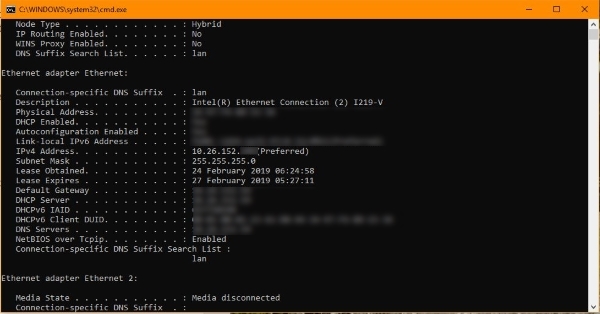
Способы узнать IP-адрес вашего сервера в Minecraft
IP-адрес вашего сервера для Minecraft — это IP-адрес вашего компьютера. Ваша игра и компьютер будут выступать в качестве сервера. Чтобы другие могли подключиться, им нужен ваш IP-адрес, чтобы их игра и компьютер были связаны с вашими. Звучит сложно, но это не так.
Примечание: Получение IP-адреса Windows одинаково, независимо от того, используете ли вы фактический IP-адрес ПК или IP-адрес виртуальной машины (виртуальной машины). Опция VM рекомендуется в целях безопасности и конфиденциальности.
Чтобы узнать свой IP-адрес в Windows, сделайте следующее:
Вариант 1. Используйте командное приложение Windows.
- Нажимать Клавиша Windows + Р открыть Бегать окно или щелкните правой кнопкой мыши Меню «Пуск» значок и выберите Бегать.

- Тип cmd и нажмите Входить. Админ не требуется. Должно открыться черное командное окно.

- Тип ipconfig / все и нажмите Входить.

- Скопируйте/вставьте в Блокнот (или запишите) свой адрес «IPv4» из раздела «Адаптер беспроводной локальной сети…» или раздела «Адаптер Ethernet», в зависимости от того, что вы используете для подключения.
Теперь у вас есть IP-адрес вашего компьютера, который вы будете использовать для настройки сервера Minecraft.
Вы также должны перенаправить порты через маршрутизатор на сервер Minecraft. Вам придется обратиться к руководству вашего маршрутизатора, поскольку каждый производитель делает это по-своему. Вы должны перенаправить TCP и UDP-порт 25565, если хотите, чтобы люди подключались через Интернет.
Чтобы получить доступ к настройкам большинства маршрутизаторов, просто введите свой IP-адрес (указанный на маршрутизаторе) в адресную строку браузера. Отсюда введите имя пользователя (обычно «admin») и пароль (указанный на маршрутизаторе) для доступа к настройкам.
Для получения дополнительной информации узнайте, как настроить сервер Minecraft для друзей.
Настроить сервер Minecraft очень просто. Вы можете начать работу менее чем за час, если все пойдет по плану.
Чтобы настроить общедоступный сервер, следуйте инструкциям по ссылке, но используйте VPS, например, в VirtualBox, чтобы защитить вашу основную систему от взлома/повреждения. Публичные игроки получат виртуальный IP-адрес, а не IP-адрес вашего компьютера.
Следуйте этим шагам, и вы сможете начать играть в кратчайшие сроки! Если у вас уже установлен Minecraft, вам не нужно устанавливать Java. Если вы этого не сделаете, загрузка будет содержать ссылку на установку Java.
Загрузите Майнкрафт: Java-издание сервер с сайта Mojang. Вам придется создать учетную запись для доступа к программному обеспечению.
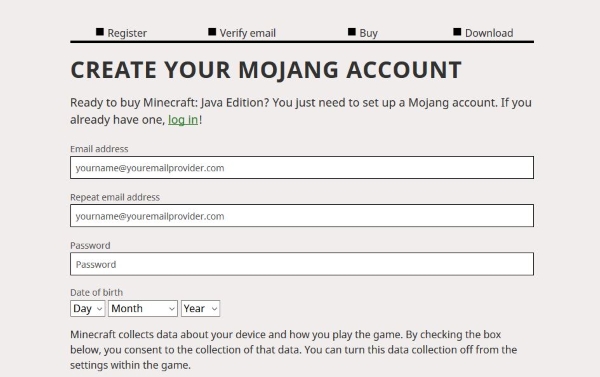
Посетите этот сайт и проверьте свою версию Java или просто скачать копию отсюда.
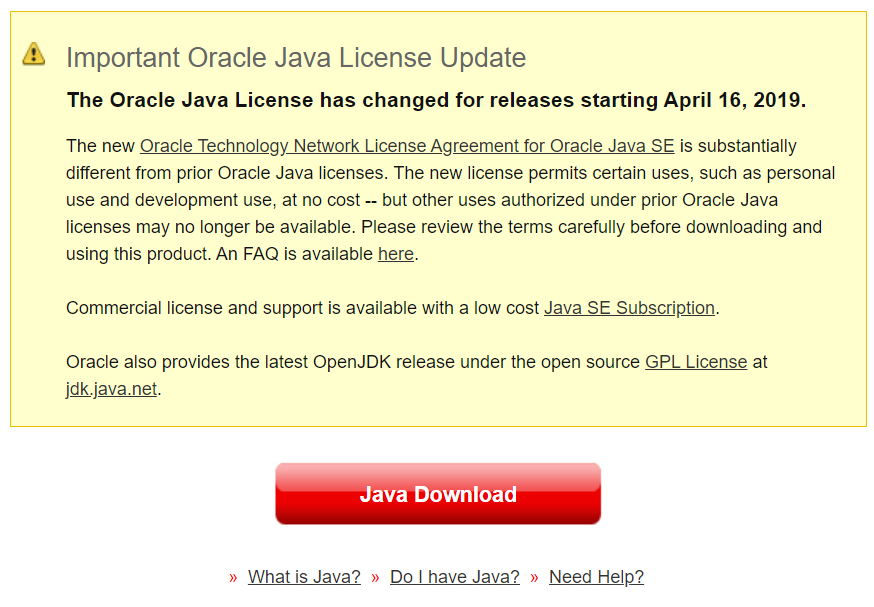
Создайте папку на своем компьютере для хранения всех файлов Minecraft и установите сервер Minecraft: Java Edition и Java на свой компьютер. Для работы сервера требуется много файлов, их гораздо проще хранить в одном месте.
Щелкните правой кнопкой мыши файл .jar и выберите Запуск от имени администратора вариант начать дело.
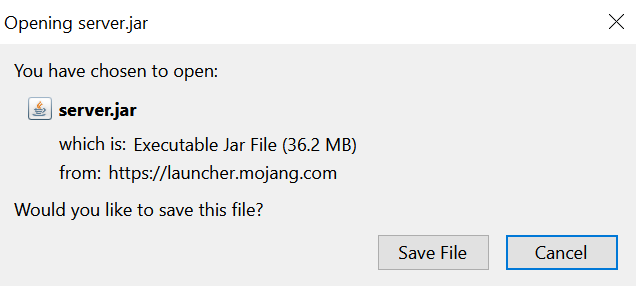
Открыть eula.txt в папке приложения и измените eula=false на еула=истина.
Перейдите в окно CMD, которое вы использовали ранее, и перейдите в папку Minecraft. Например, «cd C:Minecraft» и нажмите Входить.
Тип java -jar minecraft_server.1.9.5.jar и ударил Входить. Измените имя файла на любое имя вашего jar-файла Minecraft.

Убедитесь, что ваш сервер Minecraft виден на этом сайте.. Введите IP-адрес вашего сервера и выберите «Проверить».
Чтобы играть на своем сервере, введите Локальныйхост. Вашим гостям придется указать имя вашего сервера и/или IP-адрес в зависимости от того, как вы его настроили.
Играть!
Программы для Windows, мобильные приложения, игры - ВСЁ БЕСПЛАТНО, в нашем закрытом телеграмм канале - Подписывайтесь:)
Теперь ваш сервер Minecraft должен работать без сбоев и разрешать подключения извне, если вы включили переадресацию портов на своем маршрутизаторе.
Без переадресации портов ваш маршрутизатор будет блокировать попытки подключения извне вашей сети, поэтому это жизненно важный шаг. Это также теоретическая дыра в вашей сетевой безопасности, поэтому следите за предупреждениями брандмауэра во время работы вашего сервера.
Как люди присоединяются к вашему серверу?
Предполагая, что у вас есть друзья и родственники или даже совершенно незнакомые люди, которым понравится играть с вами, вы можете задаться вопросом, как они смогут присоединиться к вашему серверу, если вы дадите им свой IP-адрес.
Чтобы получить доступ к серверу с использованием IP-адреса, следуйте этим инструкциям:
- Откройте Майнкрафт на своем компьютере.
- Нажмите на опцию, чтобы Прямое подключение
- Вставьте или введите IP-адрес сервера (это также может быть доменное имя)
- Нажмите Присоединиться к серверу

Вот и все! После того, как вы успешно присоединились к серверу, вы можете начать весело строить со своими друзьями.
Часто задаваемые вопросы
На случай, если мы не ответили на все ваши вопросы, у нас есть больше ответов здесь:
Я получаю сообщение об ошибке при попытке доступа к серверу. Что я могу сделать?
Если при подключении вы получаете сообщение об ошибке, первое, что вам следует сделать, это перезагрузить маршрутизатор. Поскольку это относится к вашему IP-адресу, простая перезагрузка должна исправить ошибку. u003cbru003eu003cbru003eДалее вы можете проверить настройки антивируса вашего компьютера, чтобы убедиться, что ничто не блокирует вам доступ к серверу. Наконец, попробуйте отредактировать настройки вашего сервера.
Где еще я могу найти свой IP-адрес?
Независимо от того, используете ли вы Mac, игровую консоль, ПК или даже телефон, IP-адрес вашего маршрутизатора фактически указан на самой коробке. Найдите наклейку или напечатанную этикетку на своем маршрутизаторе с IP-адресом.u003cbru003eu003cbru003eКроме того, IP-адрес как на Mac, так и на игровых консолях указан в настройках или настройках сети.u003cbru003eu003cbru003eНаконец, перейдите в свою любимую поисковую систему с помощью любимого веб-браузера. и введите u0022Внешний IP-адресu0022 Предполагая, что вы подключены к сети Wi-Fi, здесь вы найдете правильный IP-адрес.
Заключительные мысли
В этой статье рассматриваются только самые основы настройки многопользовательского сервера Minecraft. Здесь открываются огромные возможности: от настройки вашего сервера, добавления модов и множества других вещей. Посетите эту страницу для команд сервераили эта страница, если у вас компьютер Mac или Linux вместо Windows.
Minecraft — потрясающая игра, которая продолжает оставаться великолепной даже после того, как Microsoft купила ее у Notch. Если вы хотите создать свой собственный многопользовательский сервер или просто найти свой IP-адрес для Minecraft, теперь вы знаете, как это сделать!
Если вы играете в Minecraft, возможно, вам захочется прочитать другие статьи TechJunkie, в том числе Minecraft продолжает зависать из-за ошибок «Java не отвечает» — что делать и Лучшие пасхальные яйца Майнкрафт.
Если вы ищете идеальный сервер Minecraft для игры, в Интернете есть списки активных серверов. Многие из этих списков содержат IP-адреса, поэтому вы можете легко скопировать и вставить их, используя метод Direct Connect, чтобы присоединиться. Если предположить, что друг отправил вам код приглашения, присоединиться к чьему-либо серверу будет еще проще. Просто нажмите на опцию, чтобы играть, нажмите Друзьяи нажмите Присоединяйтесь к миру. Следуйте инструкциям по входу, и все готово!